MFC-9320CW
Preguntas frecuentes y Solución de problemas |
He actualizado mi Sistema Operativo a Windows 7. ¿Cómo puedo instalar "PaperPort™ 11SE" ?
Usted puede instalar "PaperPort™ 11SE" desde el CD-ROM suministrado con su máquina. Por favor siga los pasos 1, 2 y 3 para instalar "PaperPort™ 11SE".
Existen 3 pasos para instalar "PaperPort™ 11SE". Usted necesita instalar 3 clases de software PaperPort, Microsoft Visual C++ 2005 Redistributable Package y PaperPort Image Printer.
Paso1: Instalando PaperPort
- Coloque el CD-ROM ien el compartimiento de CD-ROM. De aparecer la pantalla de Brother automáticamente, favor cerrarla.
- Hacer clic en Start y luego Computer.
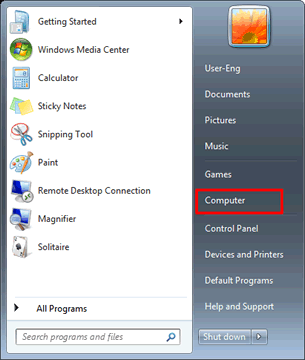
- Hacer clic derecho en el icono CD-ROM y seleccionar Open.
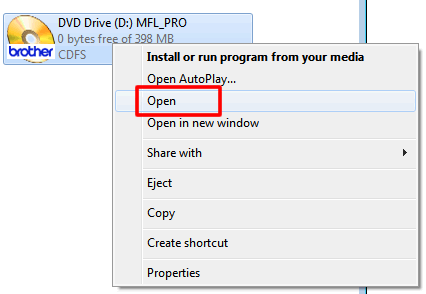
- Abrir la carpeta paperport y luego la carpeta program. Clic doble en setup.exe.
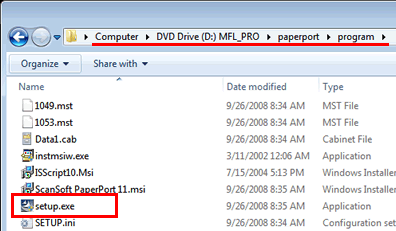
- La instalación se iniciará. Por favor siga las instrucciones de instalación en pantalla.
Paso2: Instalando Microsoft Visual C++ 2005 Redistributable Package
Los pasos de instalación varían según su versión de Windows 7. Por favor siga los pasos siguiendo las instrucciones según su versión de Windows 7.
[NOTA]
Si no saber la versión de Windows 7 que está utilizando, hacer clic aquí para verificar si está utilizando versión 32bit o 64bit de Windows 7.
[Para usuarios de 32bit]
- Abrir la carpeta Utilities. Hace clic doble en vcredist_x86.exe.
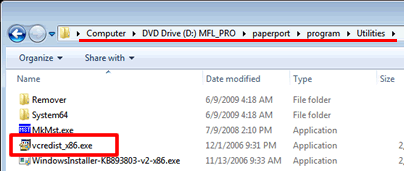
- Aparecerá una ventana. Después de haber finalizado la instalación se cerrará la ventana.
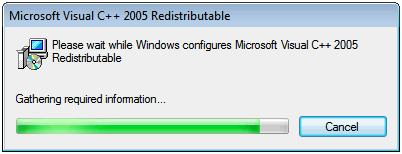
[Para usuarios de 64bit]
- Abrir la carpeta Utilities. Haga clic doble en vcredist_x86.exe.
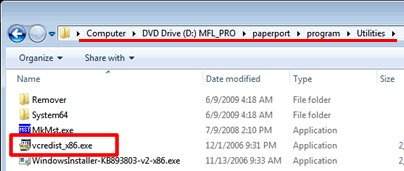
- Aparecerá una ventana. Después de haber finalizado la instalación se cerrará la ventana.
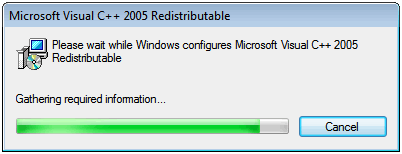
- Abrir la carpeta System64. Clic doble en vcredist_x64.exe.
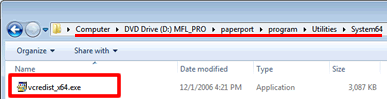
- Aparecerá una ventana. Después de haber finalizado la instalación se cerrará la ventana.
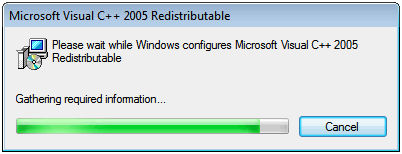
Paso3: Instalando PaperPort Image Printer
Los pasos de instalación varían según su versión de Windows 7. Por favor siga los pasos siguiendo las instrucciones según su versión de Windows 7.
[NOTA]
Si no sabe la versión de Windows 7 que está utilizando, hacer clic aqui para verificar que versión está utilizando ya sea versión 32bit o 64bit de Windows 7.
[Para usuarios de 32bit]
- Vaya a la carpeta paperport. Abrir la carpeta printer, y luego carpeta sytem32.
- Clic doble en setup.exe.
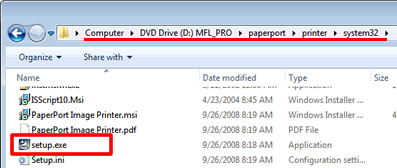
- La instalación se iniciará. Por favor siga las direcciones de instalación en pantalla.
[Para usuarios de 64bit]
- Vaya a la carpeta paperport. Abrir la carpeta printer, y luego la carpeta system64.
- Clic doble en setup.exe.
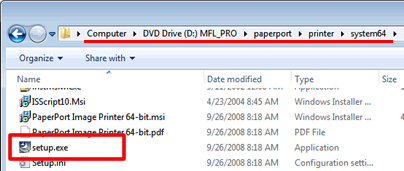
- La instalación se iniciará. Por favor siga las instrucciones de instalación.
